使用 LTI 1.0 將 Padlet 加入 Moodle LMS
使用 LTI 1.0 在 Moodle LMS 中加入 Padlet
Padlet 提供兩種不同類型的 LMS 整合,即 LTI 1.0 和 LTI 1.3。對於 LTI 1.0 工具,每個 padlet 都必須使用下面的所有步驟在每個單獨的作業中單獨添加為外部工具。
本文將說明如何使用 LTI 1.0 將 Padlet 連接到 Moodle。如果您的 Moodle 版本支援 1.3,您可以使用本文所描述的新連接器。
您需要
- 存取 Moodle 上的教師帳戶
- 存取 Padlet 上的教師帳戶
- 編輯課程
按一下您想要加入 padlet 的課程,然後按一下開啟編輯。
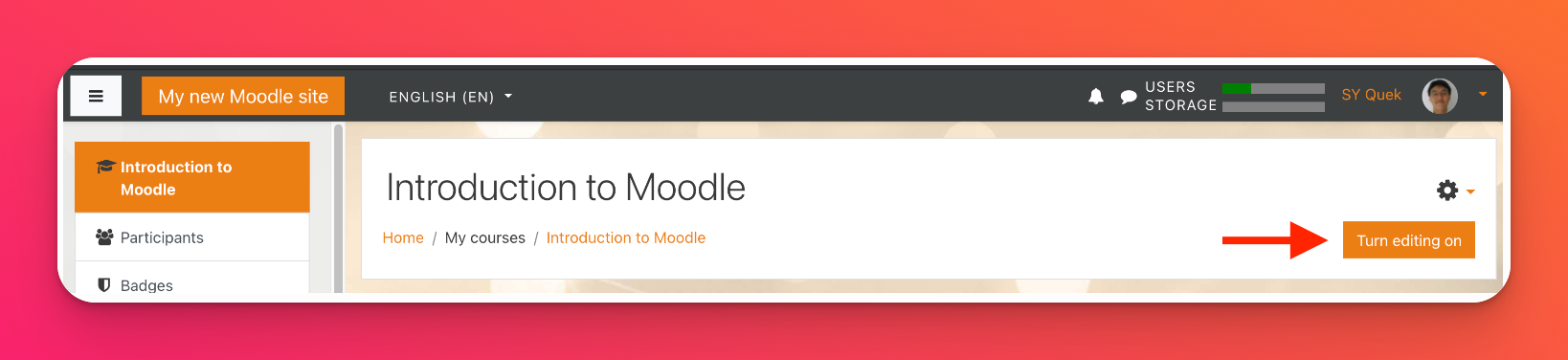
- 新增活動或資源
按一下+在所需區域下新增活動或資源。
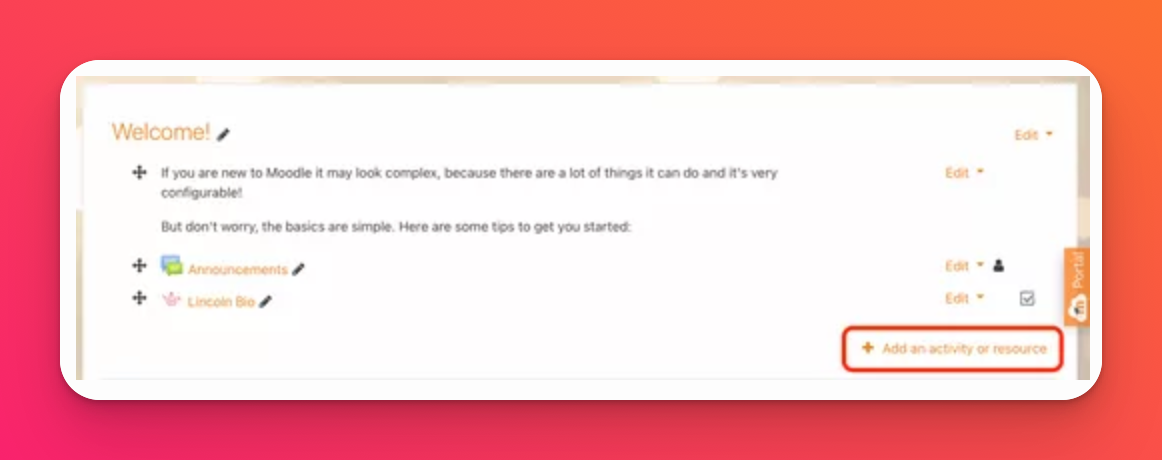
- 選擇外部工具
您可以在「全部」或「活動」下找到外部工具。應該會出現一個表格,在預設工具下按一下「+」號。會有一個新的標籤,裡面有另一個表單。
我們回到 Padlet,將一些細節複製到這第二個表單中。
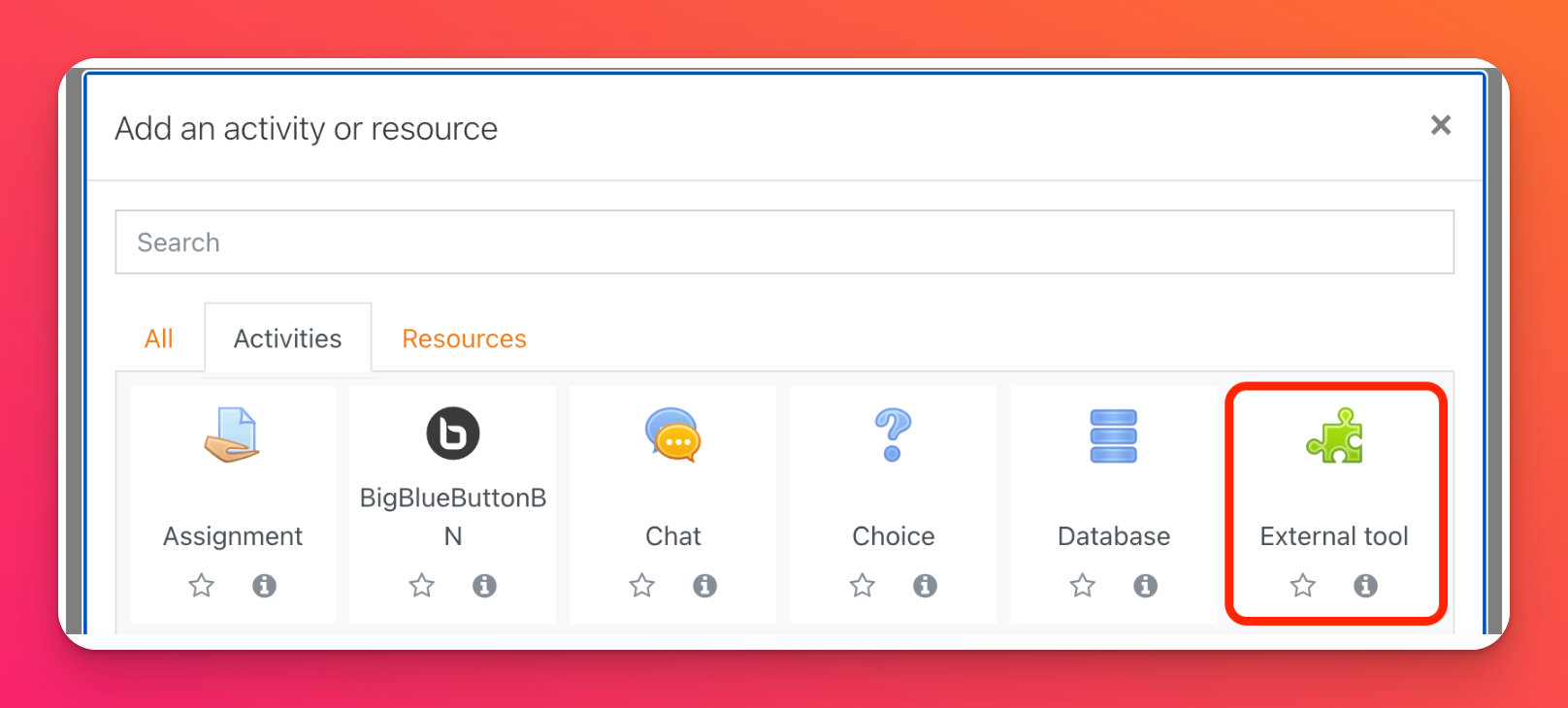
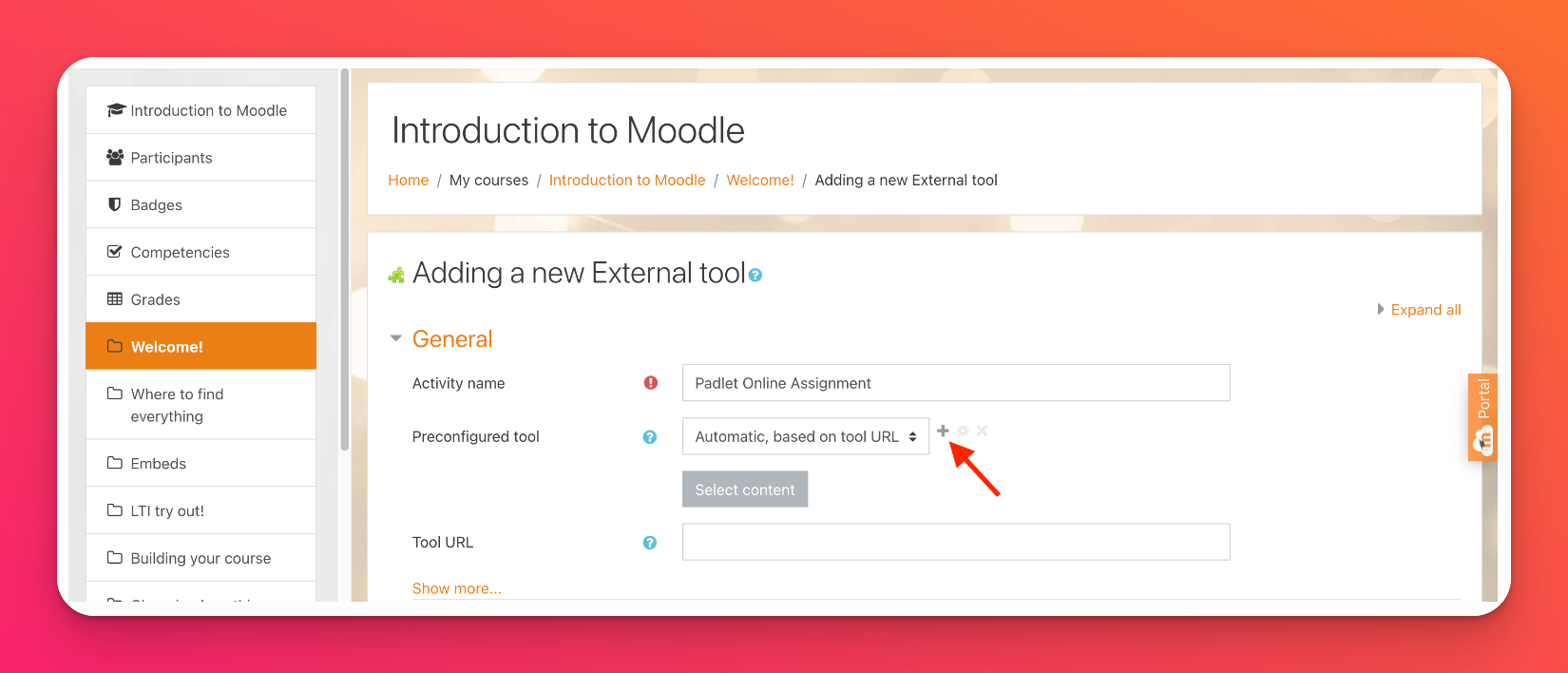
- 添加到 LMS 作為外部工具
在 Moodle 上開啟您要新增的特定 padlet,然後按一下「分享」。您應該會看到「添加到 LMS 作為外部工具」的選項。繼續點擊。您會看到一些資訊,您需要複製並貼到 Moodle 中。
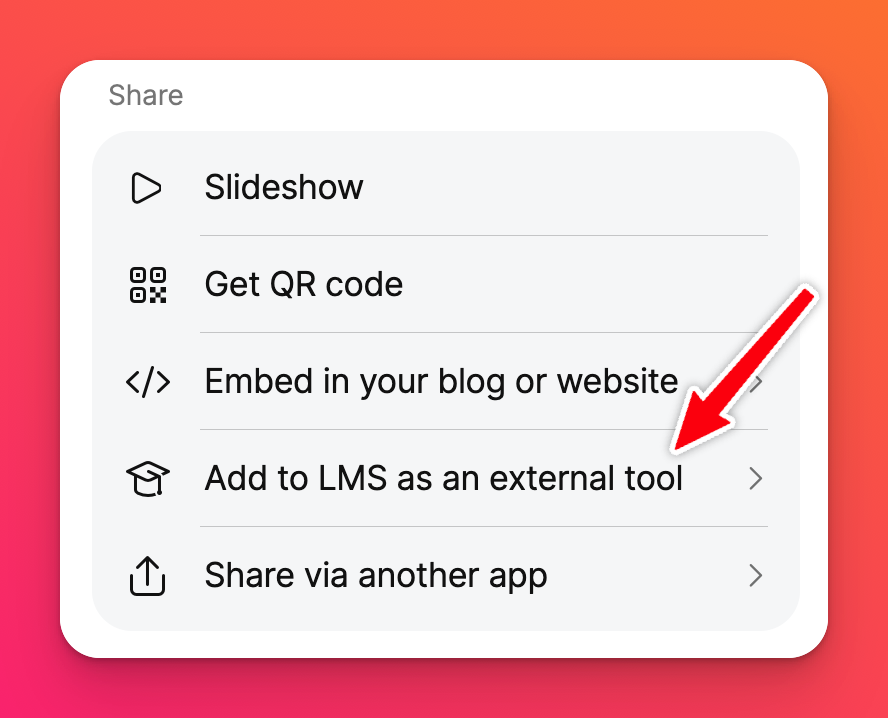 | 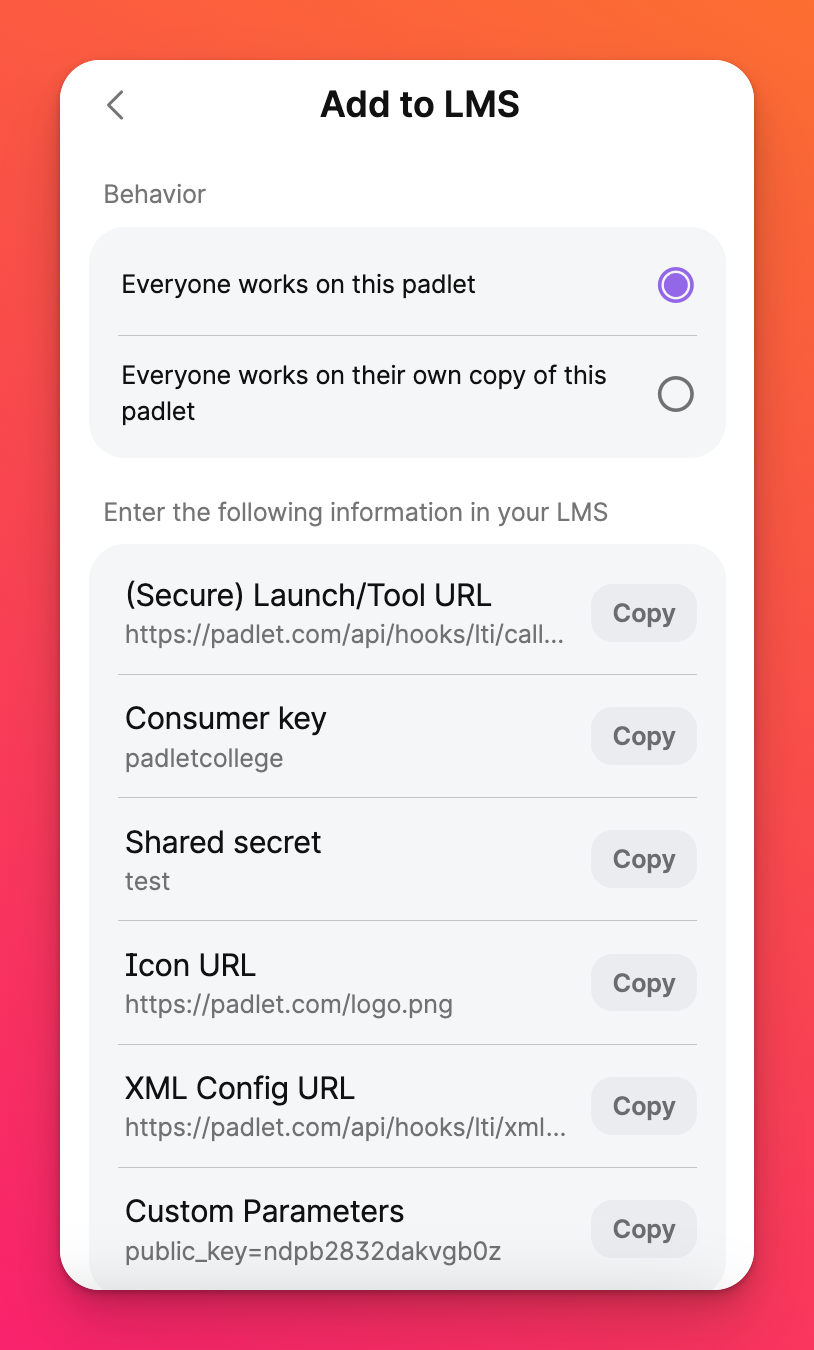 |
- 填寫 Moodle 上的表格
工具名稱 | Padlet 1.0(使用一個可以幫助您稍後輕鬆識別它的名稱) |
工具網址 | https://padlet.com/api/hooks/lti/callback |
消費者鑰匙 | 在 Padlet 上列為消費者金鑰 |
共用秘密 | 在 Padlet 上列為共用秘密 |
自訂參數 | 在 Padlet 上以自訂參數 列出 |
圖示 URL | https://padlet.com/logo.png |
- 完成後,按一下「儲存並返回課程」或「儲存並顯示」。
以下是填入欄位後的範例截圖。
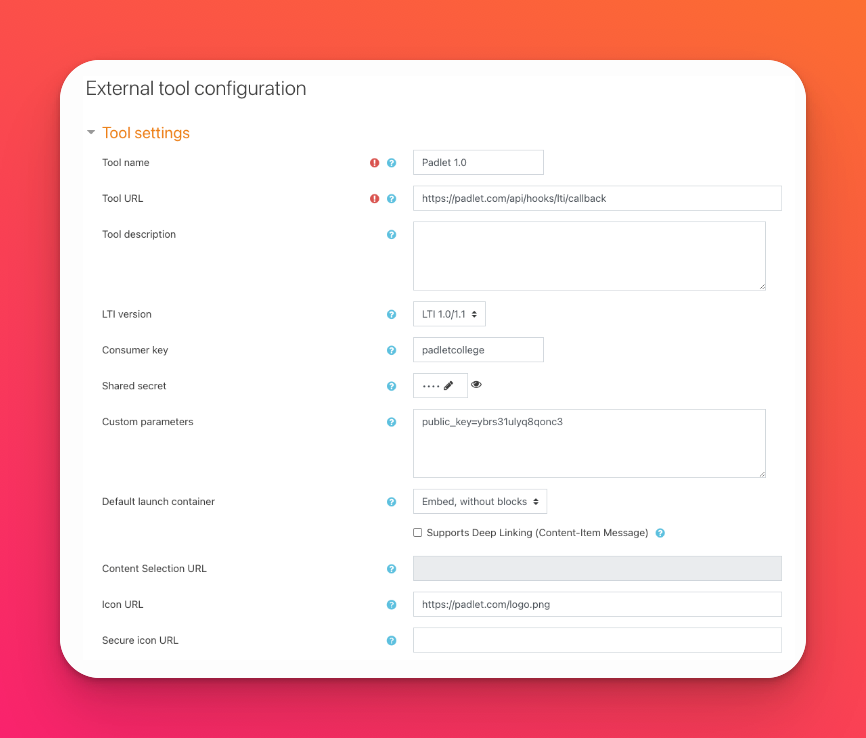
Padlet 在 Moodle 上應該是這樣顯示的!如果您想在不同的課程中加入更多的小墊,只要再執行一次步驟即可。
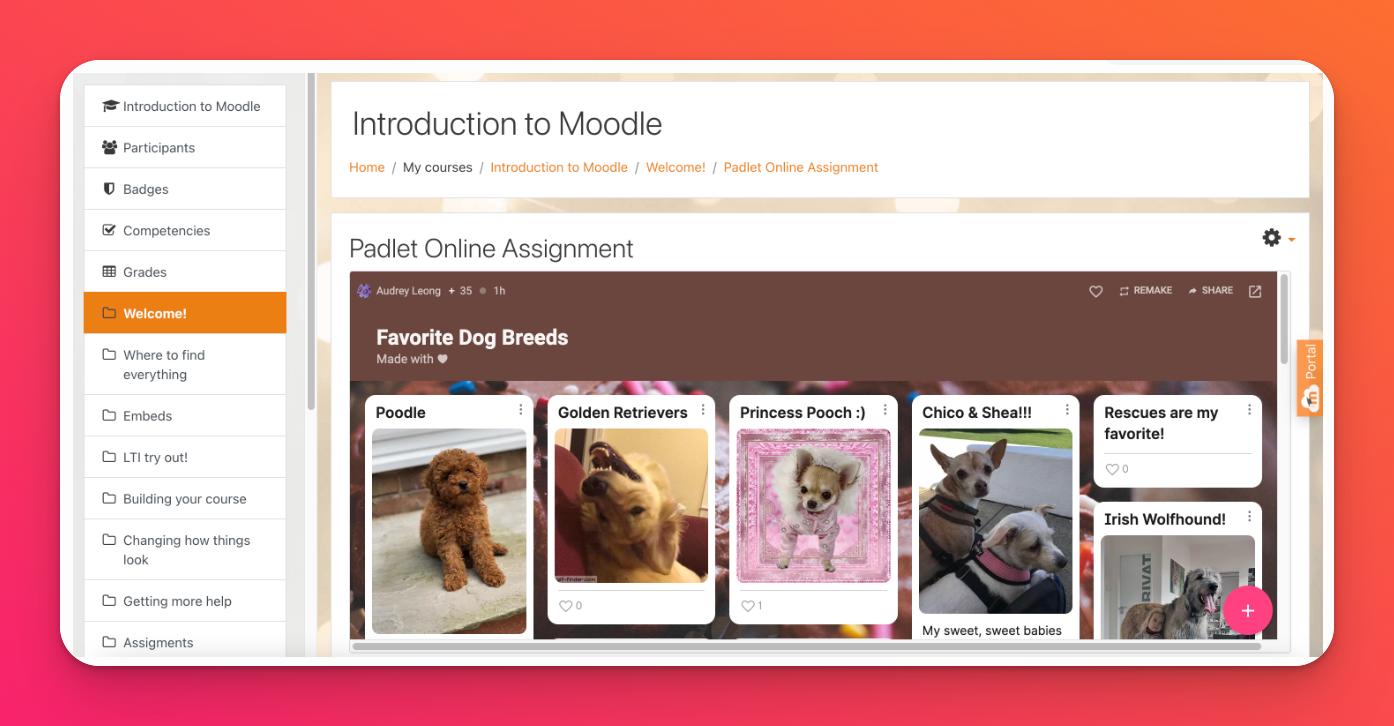
疑難排解提示
如果您之前嘗試過 LTI 1.0 連接器,但之後更新了 Moodle 或轉換了 Moodle 帳戶,並嘗試使用相同的連接器再次連接,您可能會遇到類似以下的錯誤:
"We made a wrong turn.我們遇到一個錯誤,正在修復中。安全駕駛!"。
這可能是因為每個 Padlet for Schools 帳戶在任何時候只能連接到一個 LTI 1.0 LMS 帳戶。您可以考慮使用LTI 1.3 的 Moodle,因為在我們的 LTI 1.3 整合中不存在這個限制。否則,請聯繫我們重設您的 LTI 1.0 連線。

